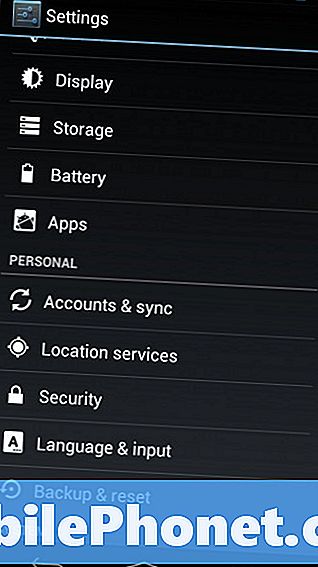Vsebina
Verjetno imate na voljo veliko stikov in vsak od teh stikov ima najverjetneje več telefonskih številk in e-poštnih naslovov (na primer domačo telefonsko številko in delovno številko). Vsak ima svoj sistem za obvladovanje tovrstnega kaosa, toda iOS 7 je resnično preprost in organiziran, enostavnemu dodajanju več številk pa je zelo enostavno.
Poleg tega lahko združite podvojene stike, če vaš trenutni sistem vključuje en stik na telefonsko številko. To pomeni, da imate Boba Smitha z njegovo domačo telefonsko številko in imate še enega Boba Smitha, ki je njegova službena telefonska številka. To dvoje lahko enostavno združite, tako da sta obe številki navedeni pod enim kontaktom. Tukaj je opisano, kako narediti vse to.

Dodajanje več številk enemu stiku
V sistemu iOS 7 (tako kot v prejšnjih različicah sistema iOS lahko imate več telefonskih številk in e-poštnih naslovov, povezanih z enim stikom. Najprej začnite z odpiranjem Stiki aplikacijo, da si ogledate seznam vseh stikov. Na isti zaslon lahko pridete tudi tako, da odprete Telefon in tapnete Stiki na zavihku na dnu.
Če začnete z novim stikom, tapnite + podpišite v zgornjem desnem kotu in vnesite ime svojega stika. Nato boste videli polje z napisom dodaj telefon. Dotaknite se tega in vnesite eno od telefonskih številk stika. Klikni domov na levi, da označite, za katero vrsto številke gre (dom, služba, faks in celo možnost za iPhone).
Ko vnesete številko in ji dodelite oznako, tapnite Končano v zgornjem desnem kotu. Številka stika bo prikazana na seznamu, tik pod tisto, kjer vidite, pa boste lahko dodali še eno dodaj telefon ponovno. Ponovite zgornji postopek, da dodate drugo številko in tako naprej. Popolnoma isto lahko storite z e-poštnim naslovom tik pod tem.
To deluje tudi pri urejanju obstoječega stika. Samo tapnite njihovo ime in pritisnite Uredi v zgornjem desnem kotu. Nato boste lahko na seznam dodali še eno telefonsko številko.
Združevanje več številk v en kontakt
Recimo, da ste si že izkopali luknjo in imate podvojene stike, vendar z različnimi telefonskimi številkami (ker niste vedeli, da lahko z enim stikom povežete več številk). Tu ni izgubljeno vse upanje. Preprosto tapnite enega od teh stikov, da ga odprete, tapnite Uredi v zgornjem desnem kotu in se nato pomaknite do konca, dokler ne vidite razdelka z naslovom Povezani stiki.

Klikni poveži stike ... za začetek združevanja več stikov v enega. Nato boste prejeli seznam stikov, med katerimi boste izbrali podvojen stik. Dotaknite se enega in nato pritisnite Povezava v zgornjem levem kotu. Ta dva stika se bosta zdaj združila v en stik. Klikni Končano v zgornjem desnem kotu, da dokončate postopek.